在PADS Layout里取用元件的操作
發布時間:2013/4/18 20:21:48 訪問次數:6537
在進行電路板編輯時,通常是不取用元件的。若在TD62783AF編輯電路板時,還要取用元件,則必然與原本的電路圖不同。即便如此,還是無法避免在編輯電路板時取用元件。在PADS Layout里,若要取用具有電氣性質的元件,將記錄為工程變更設計(Engineering Change Order,ECO),如此才能將變更的部分反映在電路圖中。在PADS Layout里,取用元件的步驟如下。
①接續剛才的操作,按下標準工具欄的藏l鈕,打開工程變更設計工具欄(簡稱為ECO工具欄)。緊接著,按下ECO工具列里的圖鈕,屏幕出現圖2.7所示的ECO選項對話框。
②按鈕關閉對話框,屏幕出現圖2.8所示的取用元件對話框。在下萬的Library字段里,選擇剛才所建立的myLib元件庫,而Part Types區域里也只有剛才建立的XTAL元件。這時候,按疋蕊基3鈕,再移至編輯區中要放置該元件的位置,按鼠標左鍵,即可放置一個XTAL元件,如圖2.9所示。
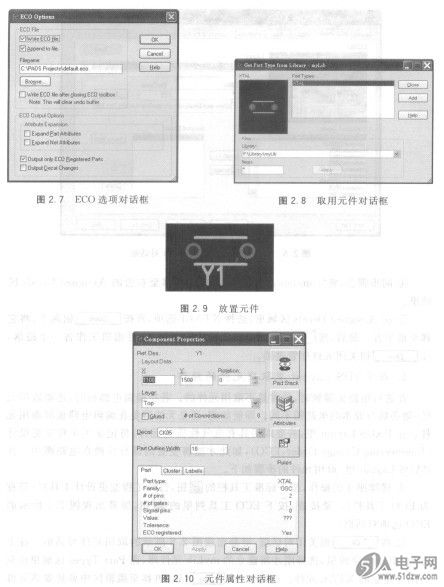
③最后按鈕關閉取用元件對話框。
④按圈鈕,指向編輯區,按鼠標右鍵,然后在拉出的菜單里,選擇“Sel.ectComponents”命令,緊接著指向剛才放置的元件,雙擊,打開其屬性對話框,如圖2.10所示。
⑤按Decal字段右邊的下拉按鈕,拉下菜單,我們將可發現其中包括CK05,CK06及XTAL1等三個選項,也就是剛才加入的三個元件封裝。選擇其中任意一個選項,再按鈕關閉對話框,則編輯區里,該元件將呈現所選擇的元件封裝,表示我們所新增的三個元件封裝是有作用的。
在進行電路板編輯時,通常是不取用元件的。若在TD62783AF編輯電路板時,還要取用元件,則必然與原本的電路圖不同。即便如此,還是無法避免在編輯電路板時取用元件。在PADS Layout里,若要取用具有電氣性質的元件,將記錄為工程變更設計(Engineering Change Order,ECO),如此才能將變更的部分反映在電路圖中。在PADS Layout里,取用元件的步驟如下。
①接續剛才的操作,按下標準工具欄的藏l鈕,打開工程變更設計工具欄(簡稱為ECO工具欄)。緊接著,按下ECO工具列里的圖鈕,屏幕出現圖2.7所示的ECO選項對話框。
②按鈕關閉對話框,屏幕出現圖2.8所示的取用元件對話框。在下萬的Library字段里,選擇剛才所建立的myLib元件庫,而Part Types區域里也只有剛才建立的XTAL元件。這時候,按疋蕊基3鈕,再移至編輯區中要放置該元件的位置,按鼠標左鍵,即可放置一個XTAL元件,如圖2.9所示。
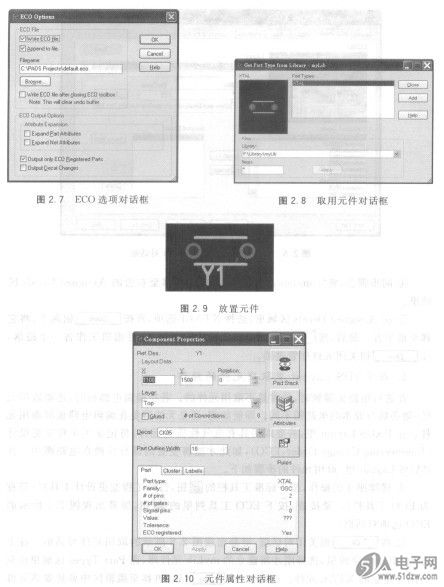
③最后按鈕關閉取用元件對話框。
④按圈鈕,指向編輯區,按鼠標右鍵,然后在拉出的菜單里,選擇“Sel.ectComponents”命令,緊接著指向剛才放置的元件,雙擊,打開其屬性對話框,如圖2.10所示。
⑤按Decal字段右邊的下拉按鈕,拉下菜單,我們將可發現其中包括CK05,CK06及XTAL1等三個選項,也就是剛才加入的三個元件封裝。選擇其中任意一個選項,再按鈕關閉對話框,則編輯區里,該元件將呈現所選擇的元件封裝,表示我們所新增的三個元件封裝是有作用的。
上一篇:編輯元件的操作



 公網安備44030402000607
公網安備44030402000607





